Ubuntu 22.04 LTS Jammy Jellyfish má vyjít 21. dubna 2022. Uživatelé Ubuntu 20.04 a Ubuntu 21.10 však mohou upgradovat na nejnovější verzi právě teď.
V tomto tutoriálu se budeme zabývat pokyny krok za krokem k upgradu vašeho systému Ubuntu na verzi 22.04 Jammy Jellyfish, což je nejnovější vydání dlouhodobé podpory. Jste připraveni využívat všechny nové funkce Ubuntu 22.04 Jammy Jellyfish? Postupujte podle níže uvedených pokynů krok za krokem a během okamžiku budete upgradováni na novou verzi Ubuntu.
V tomto tutoriálu se naučíte:
- Jak plně aktualizovat a upgradovat váš aktuální systém Ubuntu
- Jak upgradovat Ubuntu na 22.04 LTS Jammy Jellyfish

| Kategorie | Požadavky, konvence nebo použitá verze softwaru |
|---|---|
| Systém | Ubuntu 20.04 nebo Ubuntu 21.10 |
| Software | Není k dispozici |
| Jiné | Privilegovaný přístup k vašemu systému Linux jako root nebo prostřednictvím sudo příkaz. |
| Konvence | # – vyžaduje, aby dané linuxové příkazy byly spouštěny s právy root buď přímo jako uživatel root, nebo pomocí sudo příkaz$ – vyžaduje, aby dané linuxové příkazy byly spouštěny jako běžný neprivilegovaný uživatel |
Jak upgradovat Ubuntu na 22.04 Jammy Jellyfish pokyny krok za krokem
Pokud ještě nemáte nainstalovanou verzi Ubuntu, můžete si stáhnout Ubuntu 22.04 a nainstalovat novou kopii operačního systému na svůj počítač nebo virtuální počítač.
- Nejprve se ujistěte, že váš aktuální systém Ubuntu Linux je aktuální. To pomůže zajistit, aby rozdíl mezi balíčky byl co nejmenší. Bude to také způsob, jakým Canonical s největší pravděpodobností testoval upgrade sám, takže je nejméně pravděpodobné, že se setká s chybami. Spusťte níže uvedené příkazy:
$ sudo apt update $ sudo apt upgrade $ sudo apt dist-upgrade
- Dále byste měli ze systému odstranit všechny již nepotřebné balíčky:
$ sudo apt autoremove
- Dále nainstalujte
update-manager-corebalíček s apt.$ sudo apt install update-manager-core
- Až to skončí, spusťte nástroj pro upgrade Ubuntu.
$ sudo do-release-upgrade
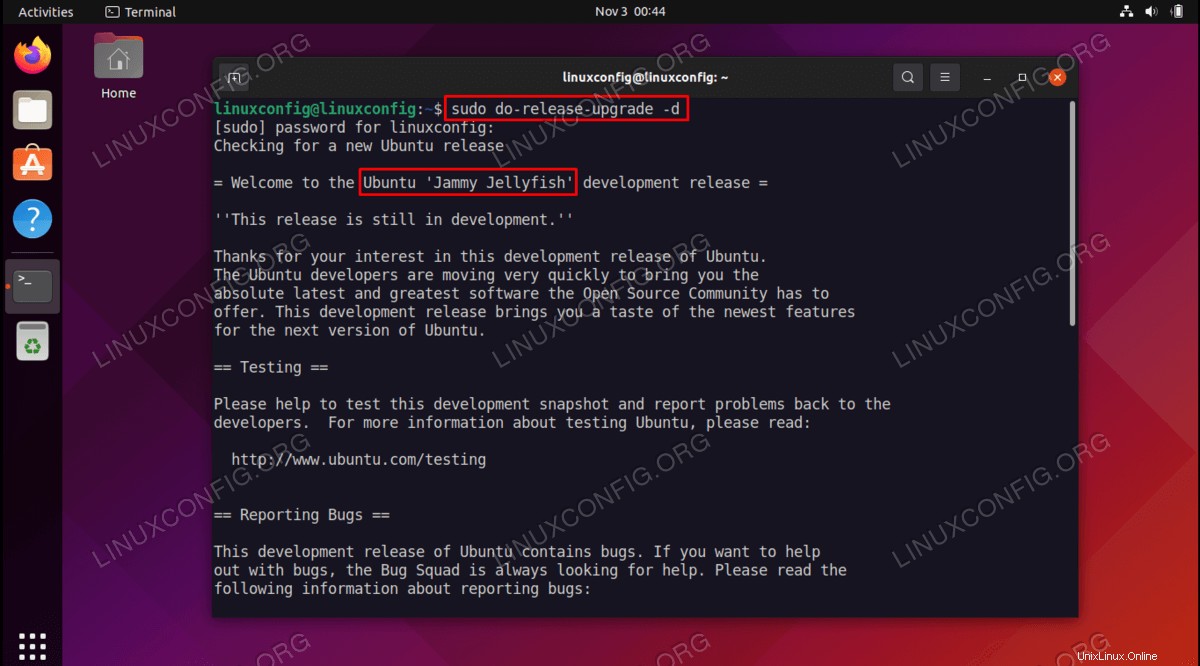
- Budete dotázáni, zda jste si jisti, že chcete upgradovat. Po přečtení textu v terminálu zadejte
ya stisknutím klávesy Enter zahájíte upgrade na Ubuntu 22.04 Jammy Jellyfish. - Shrnutí upgradu by se mělo objevit ve vašem terminálu. Znovu budete muset zadat
ya stiskněte Enter, abyste souhlasili s upgradem.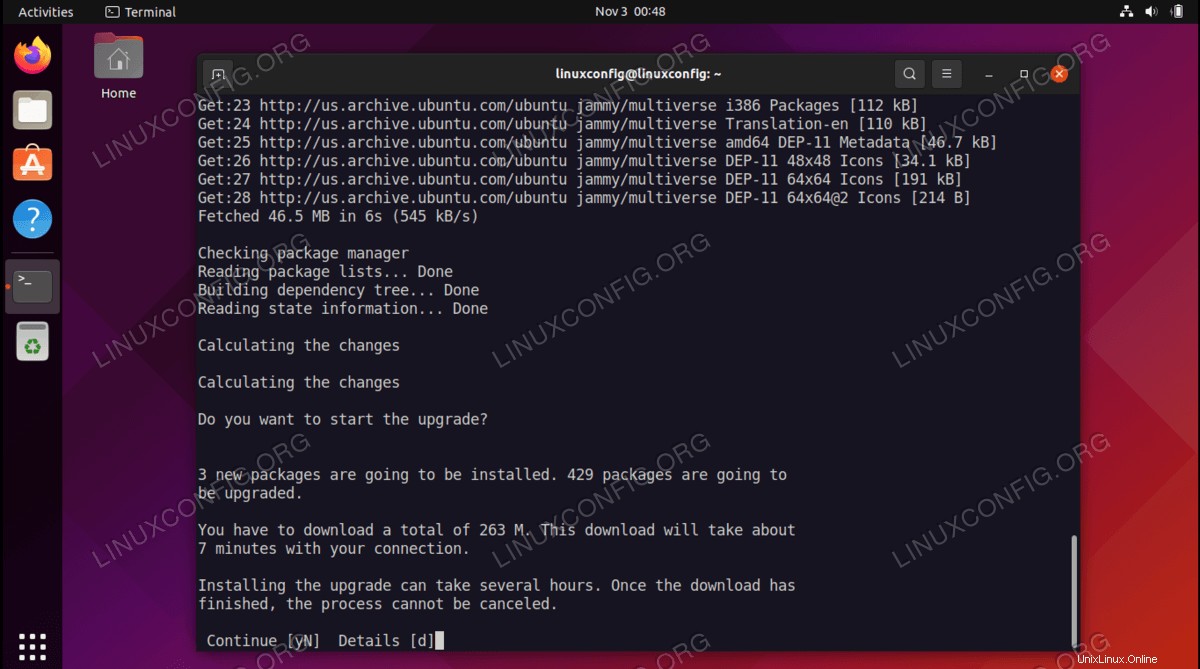
- Po dokončení upgradu budete požádáni o restartování systému. Ještě jednou zadejte
ya stiskněte enter. Když se Ubuntu znovu spustí, proces upgradu bude dokončen.
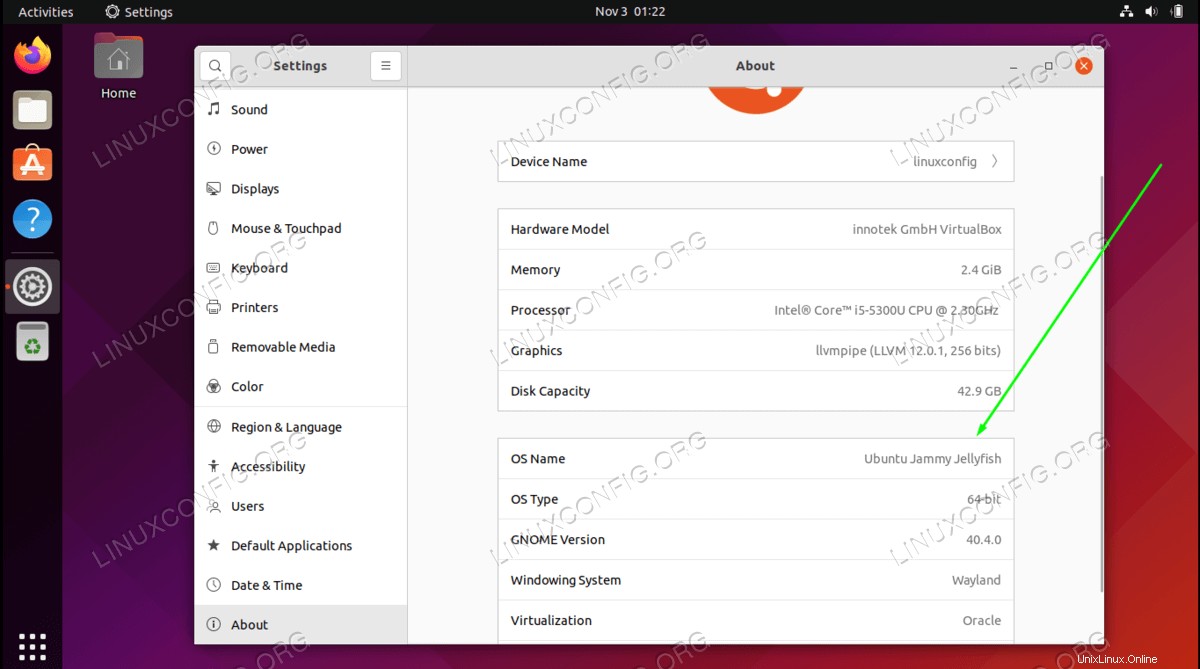
Výchozí tapetu je třeba změnit ručně (pokud je k dispozici). Jednoduše klikněte pravým tlačítkem na plochu a klikněte na
Change Background tlačítko.Tím je proces aktualizace ukončen. Užijte si svůj nový systém Ubuntu 22.04 LTS Jammy Jellyfish.
Upgradujte pomocí GUI
Další možností, kterou máte, je upgradovat z vašeho desktopového prostředí, díky čemuž nebude nutné pracovat s příkazovým řádkem kromě jednoho krátkého příkazu. Chcete-li upgradovat na Ubuntu 22.04 prostřednictvím GUI, postupujte podle pokynů krok za krokem níže.
- Otevřete svůj terminál a spusťte následující příkaz pro spuštění upgradu grafického rozhraní.
$ sudo do-release-upgrade -f DistUpgradeViewGtk3
- Kliknutím na „Upgradovat“ pokračujte v instalaci Ubuntu 22.04 Jammy Jellyfish.
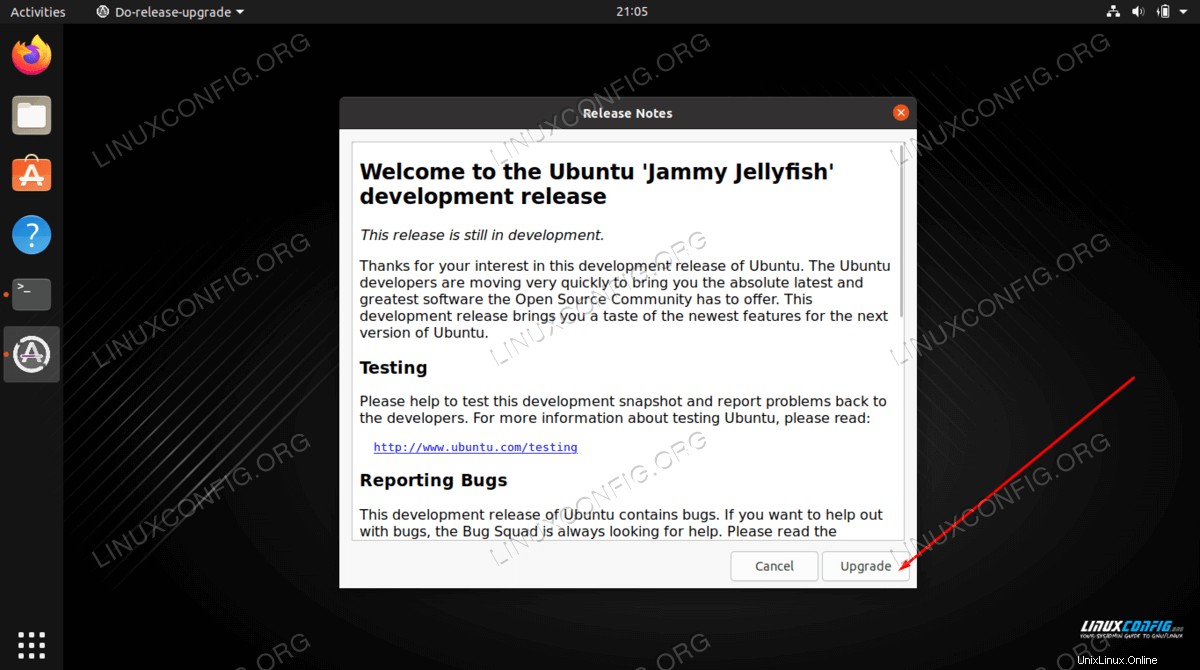
- Ubuntu nyní provede upgrade a nezbývá nic jiného než čekat na dokončení tohoto procesu.
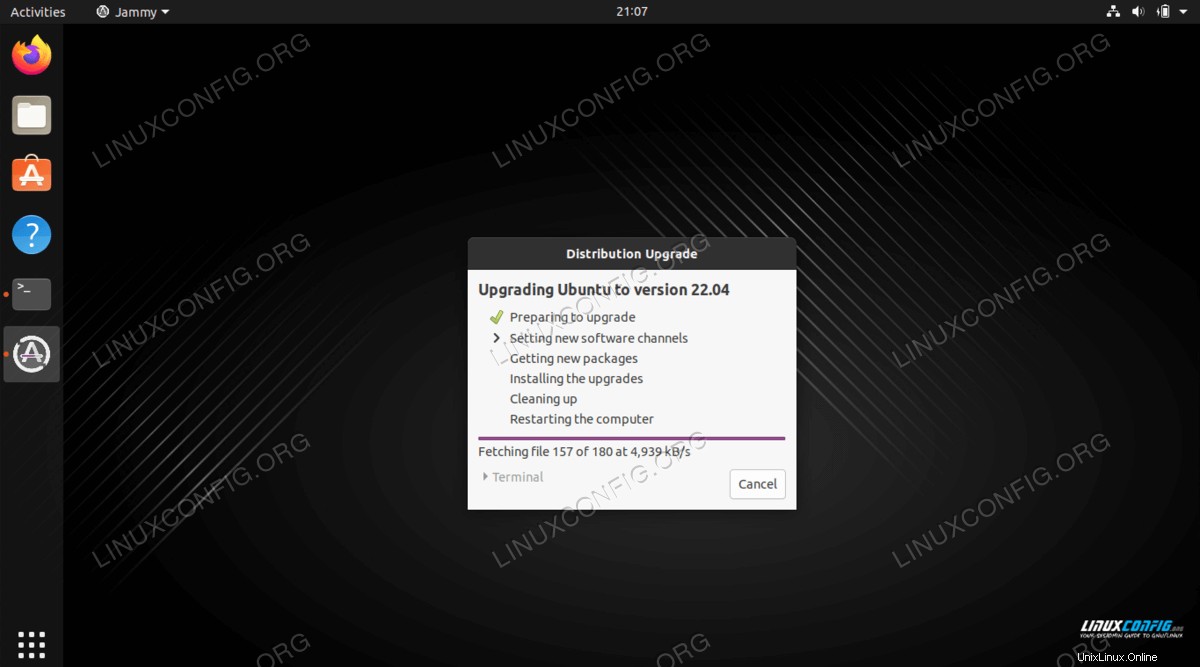
- Budete vyzváni ještě jednou, abyste se ujistili, že jste připraveni provést upgrade. Stačí kliknout na „Start Upgrade“ a pak se připravit na čekání, než se všechny nové balíčky stáhnou a nainstalují.
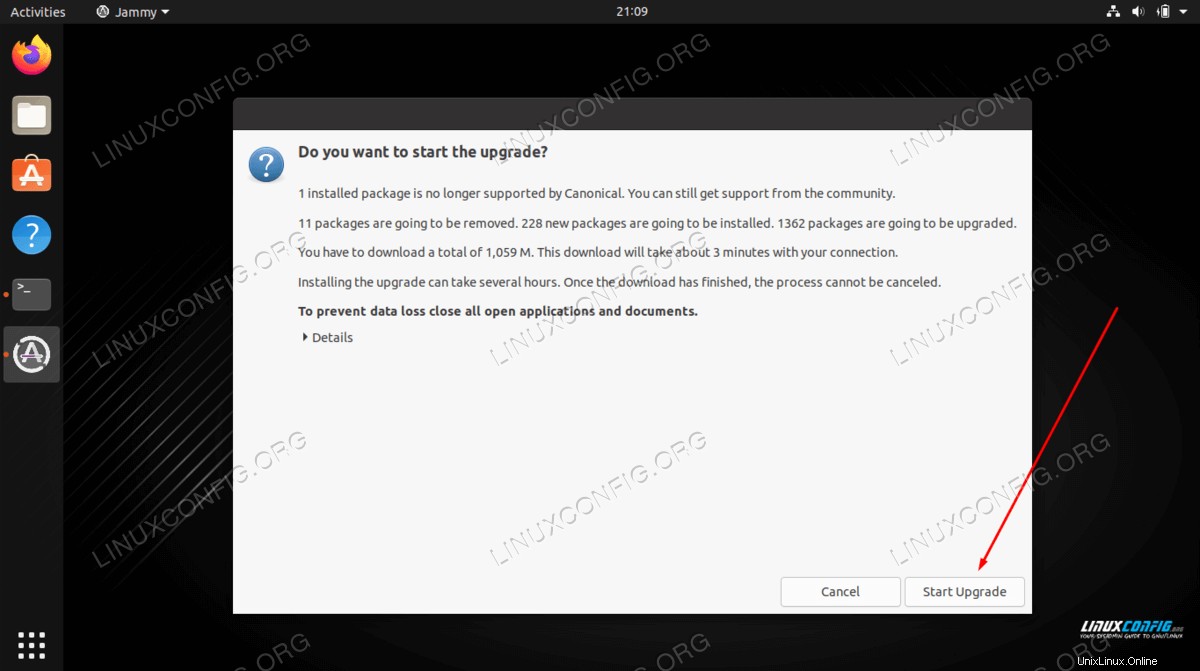
- Ubuntu 22.04 použije správce balíčků Snap k instalaci Firefoxu a jeho aktualizaci. Během procesu instalace budete vyzváni k potvrzení této nové změny.
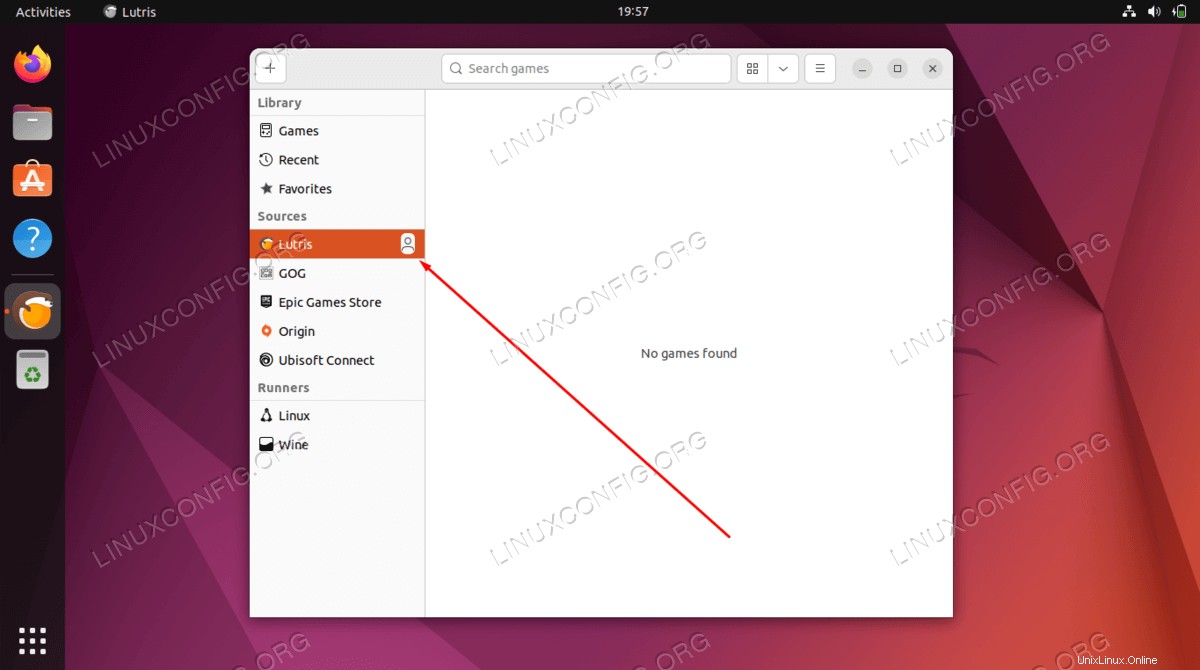
Během instalace se může zobrazit jedna nebo více podobných výzev, takže se jen jednou za čas podívejte na obrazovku, abyste zjistili, zda nepotřebujete potvrdit nějaké další změny.
- Jakmile proces aktualizace skončí, budete vyzváni k odstranění zastaralých balíčků z vašeho systému.
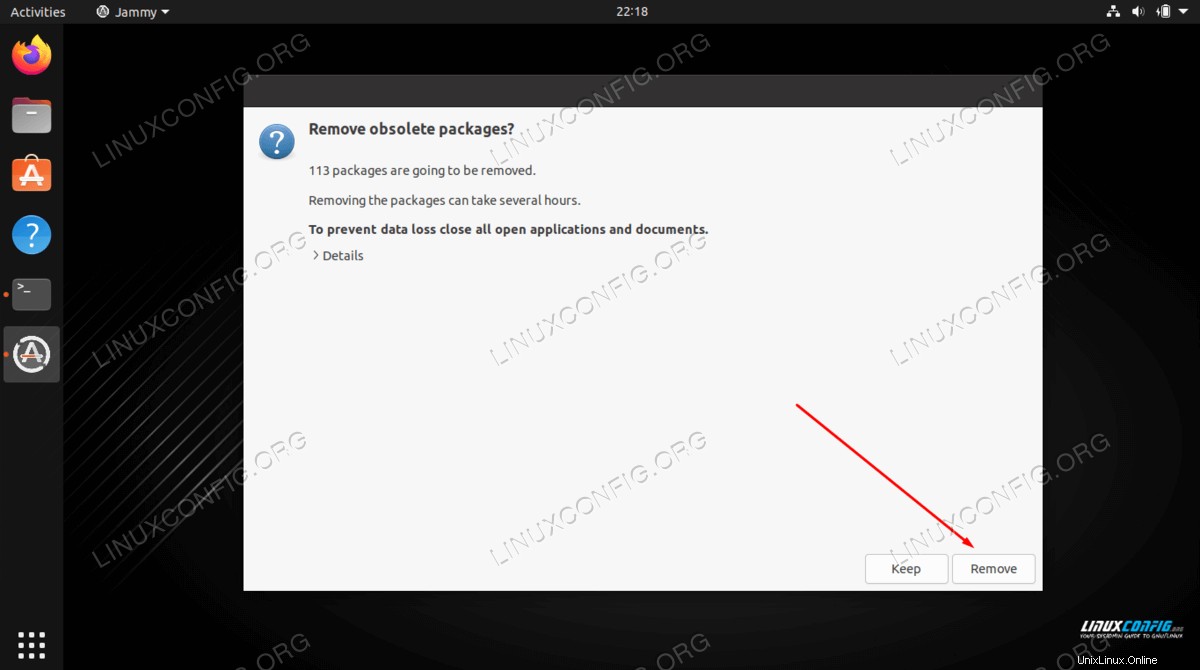
- Po dokončení upgradu budete muset restartovat systém. Když se zálohuje, načtete se do Ubuntu 22.04 a můžete si užívat svůj nově upgradovaný systém!
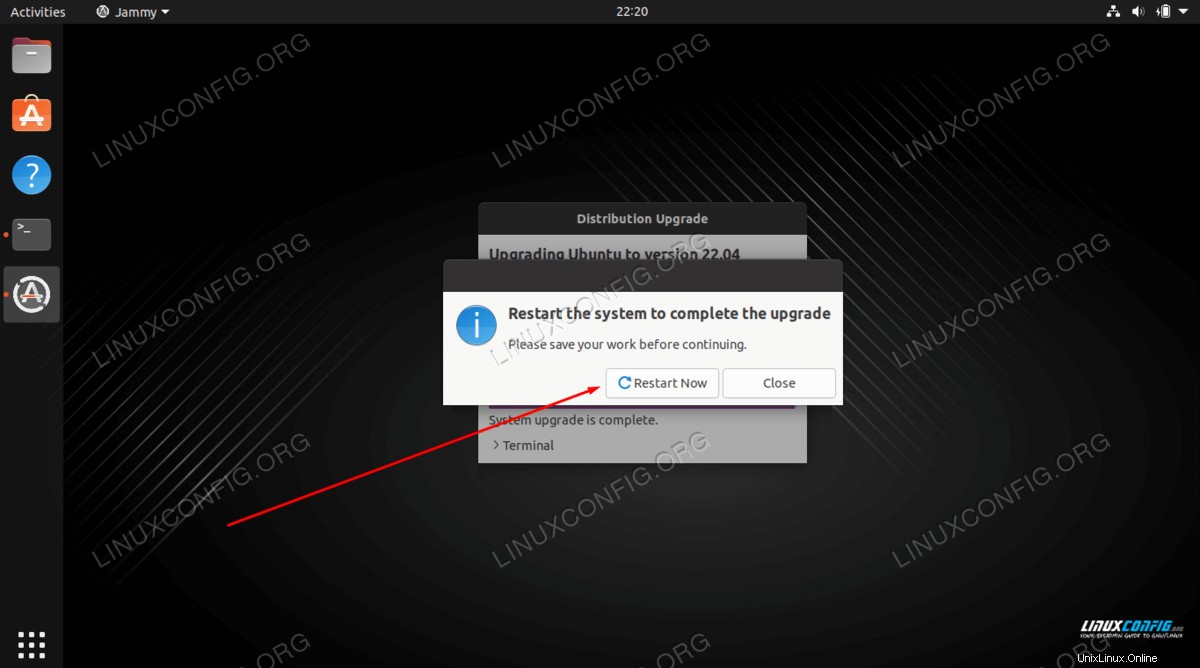
Úvahy na závěr
V tomto tutoriálu jste viděli, jak upgradovat svůj aktuální systém Ubuntu na Ubuntu 22.04 Jammy Jellyfish Linux. Ubuntu 22.04 je nejnovější vydání LTS (dlouhodobá podpora) a bude i nadále dostávat bezplatné aktualizace systému až do dubna 2027. Ubuntu 22.04 přináší spoustu nových funkcí, ze kterých je linuxová komunita velmi nadšená, stejně jako lepší podporu pro nové i staré technologie.